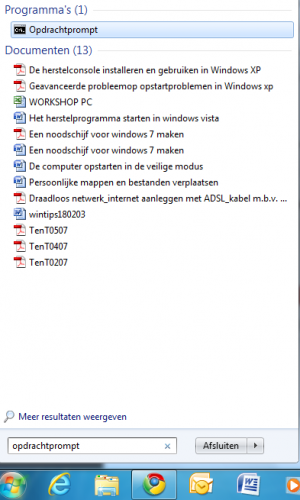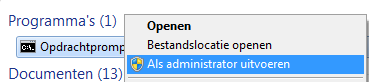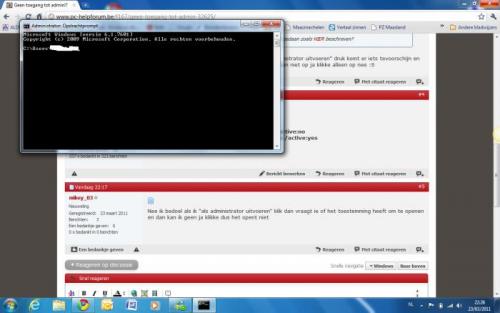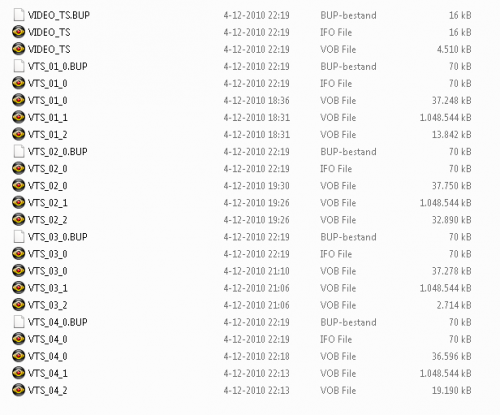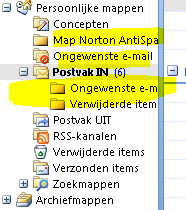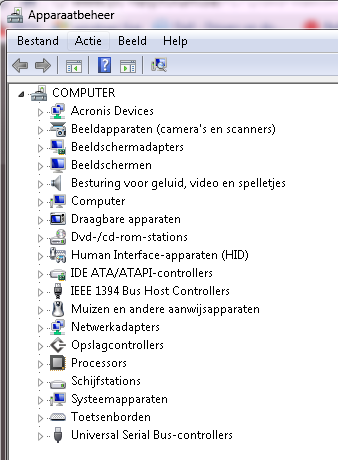-
Items
26.326 -
Registratiedatum
-
Laatst bezocht
Inhoudstype
Profielen
Forums
Store
Alles dat geplaatst werd door clarkie
-
Je hebt je pc al geformatteerd zeg je? Je bent alles kwijt wat op je pc stond. De installatie-cd werkt niet met je code? Dan krijg je windows niet geïnstalleerd. Heb je ooit een backup gemaakt en op een dvd gezet of externe schijf?
-
Laat inderdaad maar weten of het lukt.
- 13 antwoorden
-
- aanvaard
- geinstalleerd
-
(en 3 meer)
Getagd met:
-
Typ in het vak zoeken opdrachtprompt. In het venster zie je bovenaan opdrachtprompt staan. Klik er met de rechtermuisknop op. Kies in het menu als administrator uitvoeren. (gewoon nog eens met linkermuisknop op als administrator uitvoeren klikken.) je krijgt nu dit scherm:
-
Je moet de No zelf veranderen in yes. Dat staat er nu zeker?: net user administrator /active:no Dat moet je er van maken: net user administrator /active:yes
-
Dag Ruud je hebt deze vraag al eens geplaatst in dit topic. Maar toen heb je het niet gehad over het aanpassen van de stationsletter. Het veranderen van een stationsletter kan er voor zorgen dat bepaalde programma's dan niet goed meer werken. Als je een partitie aanmaakt, is het niet nodig dat je de stationsletter van je dvd-station aanpast. Je gaf ook aan in het andere topic dat nero het station niet vindt. Kan je de originele stationsletter terugplaatsen of heb je die gebruikt voor een partitie?
-
Als je de pc gaat formatteren ben je al je persoonlijke bestanden ook kwijt. Als je een recovery doet idem. Je hebt geen windows -cd en je recovery werkt niet zeg je . Dus als je gaat formateren met bovenstaande gedachte, is je pc geformatteerd en leeg. Je kan dan niks met je pc want je hebt geen installatie-cd en je recovery werkt niet zeg je. Maar hoe werkt je pc nu? Beter?
-
Die andere mogelijkheden om te activeren gebeuren in het Nederlands. Het is zoals met een windows als die herinstalleert wordt, als je die niet geactiveerd krijgt dien je ook telefonisch te doen. Is dan ook in het Nederlands.
- 13 antwoorden
-
- aanvaard
- geinstalleerd
-
(en 3 meer)
Getagd met:
-
Hier info over de productcode. Als je code niet werkt, krijg je dan geen melding en info om op een andere manier te activeren? Zoals via telefoon?
- 13 antwoorden
-
- aanvaard
- geinstalleerd
-
(en 3 meer)
Getagd met:
-
Je zegt ik vindt een TS-bestand. Dan wil dat zeggen dat het reeds een dvd is. Je ziet de map Ts. Dubbelklik op de map zodat ze opent en je ziet zoiets als hieronder Je moet die dan nog enkel branden op DVD. Ikzelf gebruik het programma van jouw niet. Maar in die handleiding staat hoe je een film op dvd moet zetten. Als je pinnacle 14 hiervoor wil gebruiken moet alles opgezocht worden in dat handboek. Maar je kan het ook via windows movie maker, die staat standaard op je pc. Zo doe je het: Een film op een dvd branden Veel mensen delen een film die ze hebben gemaakt door deze op een dvd branden, zodat zij en anderen de film op een computer of met een gewone dvd-speler op een tv kunnen afspelen. In Windows Live Movie Maker kan de optie Een dvd branden worden gekozen om de film op te slaan en direct toe te voegen in Windows DVD Maker. De film kan dan op een dvd worden gebrand met Windows DVD Maker. Opmerkingen Om vanuit Movie Maker een film op een dvd te branden, moet Windows DVD Maker op de computer zijn geïnstalleerd. Windows DVD Maker wordt meegeleverd met de Windows Vista Home Premium- en Windows Vista Ultimate-edities van Windows Vista. Windows DVD Maker wordt meegeleverd met de Windows 7 Home Premium-, Windows 7 Professional-, Windows 7 Enterprise en Windows 7 Ultimate-edities van Windows 7. Voor het branden van een dvd is het nodig dat de computer een dvd-brander heeft. Voor het afspelen van een dvd op de computer is het nodig dat de computer beschikt over een dvd-station, software voor het afspelen van dvd's en een compatibele dvd-decoder. Een film op een dvd branden in Windows Live Movie Maker: Start Movie Maker. Klik in Windows Vista of Windows 7 op Start en vervolgens op Alle programma's. Klik op Windows Live en vervolgens op Windows Live Movie Maker. Video's en foto's aan het storyboard toevoegen. Klik op het tabblad Start in de groep Toevoegen op Video of foto toevoegen. Open de map met de foto's of video's die u wilt toevoegen in het dialoogvenster Video's en foto's toevoegen, klik op de foto- en videobestanden en klik vervolgens op Openen. Als u meerdere foto's en video's wilt selecteren, drukt u op de Ctrl-toets, houdt u deze toets ingedrukt en klikt u vervolgens op alle gewenste foto's en video's. Als u de film op een dvd wilt branden nadat u klaar bent met bewerken, gaat u naar het tabblad Start en klikt u in de groep Delen op Een dvd branden. Typ in het vak Bestandsnaam een naam voor de film en klik vervolgens op Opslaan. Uw film wordt opgeslagen als een Windows Media Video-bestand (.wmv). Klik in het bericht De film is klaar op Sluiten. Volg in Windows DVD Maker de instructies op het scherm om de film op een dvd te branden.
-
Als je een nieuwe pc koopt is windows 7 de beste keuze omdat: Het de nieuwste versie is een beter werkende versie als vista is en beter afgestemd is op je hardware Windows xp is de oudste van de drie. Voor een nieuwe Pc ga je dikwijls al geen drivers meer voor je hardware vinden. Voor windows vista is er service pack2 beschikbaar.
-
Zoals al gezegd is windows 7 een hele goede keuze. Ook toekomstgericht kwa updates enz zit je beter met windows 7. Windows 7 heeft recent zijn eerste service pack gelanceerd. En windows vista is inderdaad een mindere versie.
-
@Kurtt, het gaat om de pc hp pavilion dv6000. @KimLy, Lees bericht 13 en als dat klopt wat er staat, voer dan uit.
-

Outlook 2010 wel mails verzenden, maar niet ontvangen
clarkie reageerde op f ane's topic in Archief Microsoft Office
Heb je eventueel je map postvak In geopend? Zie afbeelding. Bedoel je met die pop-up, onderaan je scherm naast de klok? -
Is je pc een hp pavilion dv6000? Had je normaal vista op je pc? Probeer dan met deze driver. Download en installeer.
-

Probleem met afspelen van het fimpje
clarkie reageerde op Fredman's topic in Archief Andere software
Je moet de media player code pack verwijderen. Het kan conflicten geven. Laat dan weten of alles nog werkt. -

Outlook 2010 wel mails verzenden, maar niet ontvangen
clarkie reageerde op f ane's topic in Archief Microsoft Office
Welke pop-up? Misschien staat die mail in de map ongewenste e-mail of een map van je antivirus. -
Dag KimLy, De bedoeling is dat je een screen maakt van je apparaatbeheer. Dat vindt je via configuratiescherm dan zie je apparaatbeheer. Maak daar een screen van. Zoals afbeelding. indien je drivers mist staat er een geel uitroepteken bij. Je kan ook je dvd- station in apparaatbeheer eens verwijderen, dan je Pc opnieuw opstarten. Je dvd-station moet dan terug in apparaatbeheer te zien zijn.
-

Probleem met afspelen van het fimpje
clarkie reageerde op Fredman's topic in Archief Andere software
Heb je deze codec geïnstalleerd? Indien niet, download en installeer hem. Werkt het dan wel? -
Je wil dus een nieuwe PC kopen. Windows 7 is hiervoor een heel goede oplossing. Windows 7 werkt heel goed! Wat te doen met je oude PC? Als hij nog werkt kun je hem zelf blijven gebruiken. Je kan hem verkopen, als hij nog goed werkt. Niet werkende Pc kan je naar het containerpark brengen. Heb je een oude Pc die nog werkt, maar je vindt verkopen geen oplossing, biedt kringwinkel misschien een uitkomst.
-

Kan geen windows livemail meer verzenden
clarkie reageerde op margreet hogetoorn's topic in Archief Internet & Netwerk
IK heb ook zo iemand gekend met zulke problemen. Hij kon geen mail meer verzenden, alle mails gingen naar het postvak UIT. Alle instellingen stonden juist, geen enkel probleem te vinden. Dan maar eens ccleaner gebruikt om het register op te ruimen, en ja zijn mailprogramma werkte weer. Ik beweer niet dat je probleem daar zeker mee opgelost is, maar proberen kost in dit geval niks. Doe het volgende: Download CCleaner. (Als je het nog niet hebt) Installeer het en start CCleaner op. Klik in de linkse kolom op “Cleaner”. Klik achtereenvolgens op ‘Analyseren’ en 'Schoonmaken'. Klik vervolgens in de linkse kolom op “Register” en klik op ‘Scan naar problemen”. Als er fouten gevonden worden klik je op ”Herstel geselecteerde problemen” en ”OK”. Dan krijg je de vraag om een back-up te maken. Klik op “JA”. Kies dan “Herstel alle geselecteerde fouten”. Soms is 1 analyse niet voldoende. Deze procedure mag je herhalen tot de analyse geen fouten meer aangeeft. Sluit hierna CCleaner terug af. Wil je dit uitgebreid in beeld bekijken, klik dan hier voor de handleiding. -
Ik denk dat als je niet weet waar het voor dient het programma ook niet nodig hebt. Lees hier waar het over gaat. Als je het niet gebruikt verwijder het via configuratiescherm dan naar programma's en onderdelen. (vista en windows 7)
-

Slaapstand werkt opeens niet meer
clarkie reageerde op Nederbelg's topic in Archief Windows Algemeen
Als je alle voorgaande tips hebt opgesoupeerd dan ben je hoogstwaarschijnlijk een van die velen die op hun honger blijven zitten. Zo ben ik gebruiker van acronis true image. Dat programma maakt voor mijn persoonlijke belangrijke bestanden een nonstop-backup, dit wil zeggen dat hierdoor ook de slaapstand niet kan werken. Je ziet er zijn veel mogelijkheden waardoor het fout kan lopen. Maar je moet je de vraag eens stellen, heb je die slaapstand echt nodig? Je kan ook energie besparen door als je even van je pc weggaat je scherm uit te schakelen. Geluidsbox uit te zetten. -
Probeer deze oplossing eens, werkt ook wel in windows 7.
-
Als het voor jouw opgelost is mag je nog op de knop opgelost klikken.

OVER ONS
PC Helpforum helpt GRATIS computergebruikers sinds juli 2006. Ons team geeft via het forum professioneel antwoord op uw vragen en probeert uw pc problemen zo snel mogelijk op te lossen. Word lid vandaag, plaats je vraag online en het PC Helpforum-team helpt u graag verder!